Wie setze ich Windows 10 auf Werkseinstellungen zurück?
Jul 08, 2025 am 01:38 AMDas Zurücksetzen von Windows 10 auf Werkseinstellungen kann Verz?gerungs- und Fehlerprobleme l?sen und ist für den Betrieb geeignet, wenn sie auf den Computerverkauf vorbereitet werden. 1. Sie müssen wichtige Daten vor dem Betrieb sichern und Dokumente, Fotos und andere Inhalte mit einem USB -Flash -Laufwerk, einer mobilen Festplatte oder einem Cloud -Laufwerk speichern. 2. Die Eingabemethode lautet "Einstellungen → Aktualisierung und Sicherheit → Wiederherstellung → diesen Computer zurücksetzen"; 3. Wenn Sie das System nicht betreten k?nnen, k?nnen Sie die Wiederherstellungsumgebung über das USB -Flash -Laufwerk eingeben oder den Neustart erzwingen. V. 5. Der Reset -Prozess dauert 30 Minuten bis 1 Stunde, und die Leistung kann in diesem Zeitraum nicht gezwungen werden. 6. Setzen Sie nach Abschluss das Konto zurück, stellen Sie eine Verbindung zum Netzwerk her und installieren Sie die Antiviren -Software und Systemaktualisierungen rechtzeitig. Der gesamte Prozess muss mit Vorsicht betrieben werden, um den Datenverlust zu vermeiden.

Wenn Ihr Computer seit langem verwendet wird, h?ufige Fehler hat oder Sie ihn verkaufen m?chten, ist das Zurücksetzen von Windows 10 in Werkseinstellungen direkter und effektiver. Dieser Vorgang wird das System in den Staat wiederherstellen, der beim ersten Kauf gekauft wurde, und alle pers?nlichen Dateien und installierten Software werden gel?scht. Seien Sie also vor dem Betrieb vorsichtig.

Wichtige Daten zuerst sichern
Dieser Schritt ist am kritischsten. Durch das Zurücksetzen des Systems wird auch andere Partitionen als C -Laufwerk gel?scht (abh?ngig von der Option, die Sie ausw?hlen). Stellen Sie daher unbedingt wichtige Informationen wie Dokumente, Fotos, den Inhalt auf USB -Laufwerk, mobile Festplatte oder Cloud -Laufwerk im Voraus ein.

- Sie k?nnen die Funktion "Dateiverlauf" verwenden, um automatisch zu sichern
- Oder manuell kopieren und in externe Speicherger?te einfügen
- Wenn Sie Dienste wie OneDrive und Google Drive verwenden, synchronisieren Sie die sichersten
Warten Sie nicht, bis Sie die überprüfung beenden, um zu best?tigen, bevor Sie sich daran erinnern, dass einige Dateien nicht kopiert wurden, und es wird zu sp?t sein, es zu bereuen.
So eingeben Sie die Reset -Funktion
In Windows 10 ist der Eintrag des Systems zurückgesetzt in "Einstellungen" versteckt:

- ?ffnen Sie das Startmenü und klicken Sie auf das Symbol für Einstellungen (Zahnradform).
- Geben Sie "Update und Sicherheit" ein
- Klicken Sie links auf "Wiederherstellen"
- Suchen Sie rechts "diesen Computer zurücksetzen" und klicken Sie auf "Start".
Wenn Sie normalerweise weiterhin auf das System zugreifen k?nnen, ist dies der sicherste Weg. Wenn Sie das System nicht betreten k?nnen, k?nnen Sie auch das USB -Laufwerk starten oder den Neustart zum Eintritt in die Wiederherstellungsumgebung erzwingen, aber es ist ein wenig problematisch.
W?hlen Sie die richtige Reset -Methode
Nach dem Eintritt in die Rücksetzschnittstelle gibt es zwei Hauptoptionen:
- Behalten Sie meine Dateien auf : L?schen Sie nur Apps und Einstellungen, behalten Sie Ihre pers?nlichen Dateien auf. Geeignet für Situationen, in denen Sie das System reinigen m?chten, aber keine Informationen l?schen m?chten.
- Alles l?schen : Entfernen Sie alles vollst?ndig, einschlie?lich Ihrer Dateien, Anwendungen und Einstellungen. Es entspricht einem vollst?ndigen Fabrikreset.
Es wird im Allgemeinen empfohlen, "alle Inhalte zu l?schen" auszuw?hlen, insbesondere wenn Sie sich auf den Verkauf Ihres Computers vorbereiten. Wenn Sie sich nicht sicher sind, k?nnen Sie zuerst überprüfen, welches das System empfiehlt. Normalerweise ist der Standard die empfohlene Option.
Warten Sie auf Fertigstellung und Zurücksetzen
Nach der Best?tigung startet das System automatisch den Reset -Prozess. Der gesamte Vorgang dauert ungef?hr 30 Minuten bis eine Stunde. Die spezifische Zeit h?ngt von der Computerkonfiguration ab.
- Erzwingen Sie nicht, die Stromversorgung in der Mitte abzuschalten oder auszuziehen
- Wenn Sie den Computer zum ersten Mal starten, müssen Sie das Benutzerkonto neu erstellen, eine Verbindung zu Wi-Fi usw. herstellen.
- Es wird empfohlen, die Antiviren -Software- und Systemaktualisierungen so bald wie m?glich nach Abschluss des Zurücksetzens zu installieren.
Grunds?tzlich ist das. Solange Sie im Voraus eine Sicherung durchführen, ist der gesamte Vorgang nicht kompliziert, aber es ist einfach, Details zu ignorieren und zu Datenverlusten zu führen.
Das obige ist der detaillierte Inhalt vonWie setze ich Windows 10 auf Werkseinstellungen zurück?. Für weitere Informationen folgen Sie bitte anderen verwandten Artikeln auf der PHP chinesischen Website!

Hei?e KI -Werkzeuge

Undress AI Tool
Ausziehbilder kostenlos

Undresser.AI Undress
KI-gestützte App zum Erstellen realistischer Aktfotos

AI Clothes Remover
Online-KI-Tool zum Entfernen von Kleidung aus Fotos.

Clothoff.io
KI-Kleiderentferner

Video Face Swap
Tauschen Sie Gesichter in jedem Video mühelos mit unserem v?llig kostenlosen KI-Gesichtstausch-Tool aus!

Hei?er Artikel

Hei?e Werkzeuge

Notepad++7.3.1
Einfach zu bedienender und kostenloser Code-Editor

SublimeText3 chinesische Version
Chinesische Version, sehr einfach zu bedienen

Senden Sie Studio 13.0.1
Leistungsstarke integrierte PHP-Entwicklungsumgebung

Dreamweaver CS6
Visuelle Webentwicklungstools

SublimeText3 Mac-Version
Codebearbeitungssoftware auf Gottesniveau (SublimeText3)

Hei?e Themen
 Wie stellt man die Werkseinstellungen von Xiao Ai wieder her? Wie kann man die Werkseinstellungen der Software schnell wiederherstellen?
Mar 12, 2024 pm 03:20 PM
Wie stellt man die Werkseinstellungen von Xiao Ai wieder her? Wie kann man die Werkseinstellungen der Software schnell wiederherstellen?
Mar 12, 2024 pm 03:20 PM
Wie kann ich Xiaoai auf die Werkseinstellungen zurücksetzen? Wenn wir die Xiaoai Classmate-Software l?ngere Zeit verwenden, bleibt sie leicht h?ngen oder die darin enthaltenen Funktionen werden vollst?ndig ausgelastet. In einer solchen Situation m?chten einige Benutzer die internen Funktionen auf die ursprünglichen Werkseinstellungen zurücksetzen, wissen aber nicht, wo sie anfangen sollen. Heute werde ich ein Tutorial zur schnellen Werksinstallation der Software bereitstellen schnell. Es liegt an Ihnen. Interessierte Freunde k?nnen es auch fertigstellen. So stellen Sie die Werkseinstellungen mit der XiaoAi-Software schnell wieder her: 1. Halten Sie bei eingeschaltetem Ger?t die [CH]-Taste 5 Sekunden lang gedrückt, um den XiaoAi-Lautsprecher in den Netzwerkverteilungsmodus zu versetzen. 2. Halten Sie [Vorheriges Lied] + [N?chstes Lied] gleichzeitig 5 Sekunden lang gedrückt, um in den Zustand zum Zurücksetzen auf die Werkseinstellungen zu gelangen.
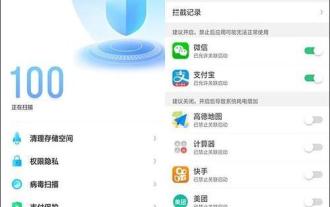 So stellen Sie die Werkseinstellungen eines OPPO-Telefons wieder her (einfache Bedienung, schnelle Rückkehr zum Ausgangszustand)
Feb 03, 2024 am 08:48 AM
So stellen Sie die Werkseinstellungen eines OPPO-Telefons wieder her (einfache Bedienung, schnelle Rückkehr zum Ausgangszustand)
Feb 03, 2024 am 08:48 AM
Manchmal müssen wir die Werkseinstellungen des Telefons wiederherstellen, um Systemprobleme zu l?sen oder pers?nliche Daten zu bereinigen. Wir k?nnen diesen Vorgang problemlos durchführen, wenn wir OPPO-Mobiltelefone verwenden. Im Folgenden wird detailliert beschrieben, wie Sie ein OPPO-Telefon auf die Werkseinstellungen zurücksetzen. 1. Vorbereitung 2. Verstehen Sie die Bedeutung der Werkseinstellungen 3. Sichern Sie wichtige Daten 4. Rufen Sie die Einstellungsoberfl?che auf 5. Suchen Sie die Option ?Sichern und Zurücksetzen“ und w?hlen Sie sie aus 6. W?hlen Sie ?Werkseinstellungen wiederherstellen“ 7. Best?tigen Sie den Vorgang 8. Geben Sie das Entsperrkennwort oder das Kontokennwort ein. 9. Lesen Sie die Warnmeldung. 10. W?hlen Sie die Daten aus, die beibehalten werden sollen. 11. Beginnen Sie mit der Wiederherstellung der Werkseinstellungen. 12. Warten Sie, bis die Wiederherstellung abgeschlossen ist. 13. Legen Sie die Anfangskonfiguration fest. 14. Melden Sie sich beim OPPO-Konto an. 15 . Pers?nliche Daten wiederherstellen 1. Vorbereitung: Bei Bedarf an den Computer anschlie?en und bereithalten
 Stellen Sie das Honor-Telefon auf die Werkseinstellungen zurück: Einfache Bedienungsanleitungen an einem Ort!
Feb 22, 2024 pm 07:30 PM
Stellen Sie das Honor-Telefon auf die Werkseinstellungen zurück: Einfache Bedienungsanleitungen an einem Ort!
Feb 22, 2024 pm 07:30 PM
Stellen Sie das Honor-Telefon auf die Werkseinstellungen zurück: Einfache Bedienungsanleitungen an einem Ort! Honor-Mobiltelefone sind eine von Benutzern geliebte Smartphone-Marke. Es ist unvermeidlich, dass wir manchmal auf Probleme sto?en, wie z. B. Systemausf?lle, Softwareverz?gerungen oder die Sicherheit pers?nlicher Daten. Zu diesem Zeitpunkt ist die Wiederherstellung der Werkseinstellungen eine wirksame M?glichkeit, das Problem zu l?sen. Im Folgenden stellen wir Ihnen das einfache Tutorial zum Wiederherstellen der Werkseinstellungen von Honor-Mobiltelefonen im Detail vor. Schritt 1: Wichtige Daten sichern Bevor wir die Werkseinstellungen wiederherstellen, müssen wir wichtige Daten auf dem Honor-Telefon sichern, um Reue über Datenverlust zu vermeiden. Benutzer k?nnen Sicherungen auf verschiedene Weise durchführen, z. B. über Cloud-Dienste, eine Verbindung zu Computern zur übertragung oder die Verwendung von Sicherungstools von Drittanbietern. Nachdem Sie sichergestellt haben, dass alle wichtigen Daten ordnungsgem?? gespeichert sind,
 So erzwingen Sie die Wiederherstellung der Werkseinstellungen auf dem Mobiltelefon vivo X21
Jan 03, 2024 am 11:07 AM
So erzwingen Sie die Wiederherstellung der Werkseinstellungen auf dem Mobiltelefon vivo X21
Jan 03, 2024 am 11:07 AM
Wenn Sie das Sperrbildschirmkennwort Ihres vivo-Telefons vergessen und es nicht durch den Kennwortschutz zurücksetzen k?nnen, k?nnen Sie versuchen, ein Zurücksetzen auf die Werkseinstellungen zu erzwingen. In diesem Artikel erfahren Sie, wie Sie die Werkseinstellungen eines vivo-Telefons wiederherstellen. Erfahren Sie, wie Sie die Werkseinstellungen des vivo X21 wiederherstellen. Methode zur erzwungenen Wiederherstellung der Werkseinstellungen des vivo Im Folgenden finden Sie die detaillierten Schritte zum erzwungenen Wiederherstellen der Werkseinstellungen auf dem vivo X21: 1. Herunterfahren: Halten Sie die Ein-/Aus-Taste des Telefons gedrückt, bis die Option zum Herunterfahren angezeigt wird. W?hlen Sie dann die Option ?Herunterfahren“ und warten Sie, bis das Telefon vollst?ndig heruntergefahren ist. 2. Wiederherstellungsmodus aufrufen: gedrückt halten
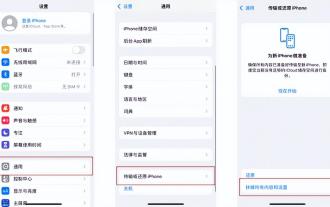 So stellen Sie die Werkseinstellungen auf einem Apple-Telefon wieder her
Feb 06, 2024 pm 10:43 PM
So stellen Sie die Werkseinstellungen auf einem Apple-Telefon wieder her
Feb 06, 2024 pm 10:43 PM
Wenn Ihr iPhone l?ngere Zeit verwendet wurde und sich festsitzt und langsam ist, k?nnen Sie das iPhone auf die Werkseinstellungen zurücksetzen. Wie k?nnen Sie also die Werkseinstellungen Ihres Apple-Telefons wiederherstellen? Als n?chstes stellt Ihnen Shen Shi die detaillierte Vorgehensweise zum Zurücksetzen des iPhone oder iPad auf die Werkseinstellungen vor. Methode 1. Wenn Ihr iPhone eingeschaltet und normal verwendet werden kann, k?nnen Sie auf [Einstellungen]-[Allgemein]-[Wiederherstellen] oder [iPhone übertragen oder wiederherstellen] klicken. Daten l?schen und Ger?t auf Werkseinstellungen zurücksetzen. Wenn Sie das L?schen der Daten best?tigen, werden Sie vom iPhone aufgefordert, das Sperrbildschirmkennwort einzugeben. Im neuen iOS-System müssen Sie m?glicherweise auch die Appl eingeben
 So stellen Sie den ursprünglichen Zustand von Win11 wieder her
Dec 30, 2023 am 09:41 AM
So stellen Sie den ursprünglichen Zustand von Win11 wieder her
Dec 30, 2023 am 09:41 AM
Wenn Sie das Gefühl haben, dass das System nach dem Win11-Update nicht mehr einfach zu bedienen ist, k?nnen wir die Einstellungen initialisieren, d. h. den Computer auf die Werkseinstellungen zurücksetzen. Dies kann die Betriebsgeschwindigkeit verbessern. So stellen Sie die Werkseinstellungen in Win11 wieder her: 1. Zuerst klicken wir auf der Tastatur auf ?win+r“, um die Einstellungen einzugeben. 2. Klicken Sie anschlie?end auf ?Windows Update“. 3. Klicken Sie anschlie?end auf ?Wiederherstellen“. 4. Klicken Sie abschlie?end auf ?Computer zurücksetzen“. Leseerweiterung: Ist Win11 einfach zu bedienen?
 So setzen Sie Ihr Telefon zwangsweise auf die Werkseinstellungen zurück (detaillierte Schritte zeigen Ihnen, wie Sie Ihr Telefon schnell in den ursprünglichen Zustand zurückversetzen)
May 06, 2024 pm 09:46 PM
So setzen Sie Ihr Telefon zwangsweise auf die Werkseinstellungen zurück (detaillierte Schritte zeigen Ihnen, wie Sie Ihr Telefon schnell in den ursprünglichen Zustand zurückversetzen)
May 06, 2024 pm 09:46 PM
Mobiltelefone sind mit der Weiterentwicklung der Technologie zu einem wesentlichen Bestandteil des Lebens der Menschen geworden. Zum Beispiel Softwarekonflikte, die Notwendigkeit, die Werkseinstellungen wiederherzustellen, Systemabstürze usw. Manchmal gibt es jedoch Probleme mit dem Telefon. In diesem Artikel wird ausführlich erl?utert, wie Sie das Telefon zwangsweise auf die Werkseinstellungen zurücksetzen k?nnen. überprüfen Sie die Sicherung und Speicherung wichtiger Daten: Stellen Sie sicher, dass Sie wichtige Daten gesichert haben, bevor Sie einen erzwungenen Werksreset durchführen, und stellen Sie die Verfügbarkeit von Sicherungsdateien sicher, um Datenverluste zu vermeiden. 2. Schalten Sie das Telefon aus und wechseln Sie in den Wiederherstellungsmodus: Halten Sie die Ein-/Aus-Taste und die Leiser-Taste am Telefon gedrückt, bis die Option für den Wiederherstellungsmodus auf dem Bildschirm angezeigt wird (je nach Telefonmodell kann dies unterschiedlich sein). 3. Navigieren Sie mit den Lautst?rketasten: Scrollen Sie mit den Lautst?rketasten nach oben und unten, um im Wiederherstellungsmodus verschiedene Optionen auszuw?hlen. Suchen Sie nach ?wip
 Wie stelle ich die Werkseinstellungen auf dem Samsung s24Ultra wieder her?
Feb 13, 2024 pm 10:36 PM
Wie stelle ich die Werkseinstellungen auf dem Samsung s24Ultra wieder her?
Feb 13, 2024 pm 10:36 PM
Wenn Sie ein Samsung S24Ultra-Benutzer sind und wissen m?chten, wie man das Ger?t auf die Werkseinstellungen zurücksetzt, sind Sie hier genau richtig. In diesem Artikel stellen wir Ihnen eine Schritt-für-Schritt-Anleitung zur Verfügung, damit Ihnen dies reibungslos gelingt. Beim Zurücksetzen auf die Werkseinstellungen wird das Telefon auf den ursprünglichen Werkszustand zurückgesetzt und alle pers?nlichen Daten und Einstellungen gel?scht. Stellen Sie daher sicher, dass Sie Ihre wichtigen Daten sichern, bevor Sie diesen Vorgang durchführen. So stellen Sie die Werkseinstellungen auf dem Samsung s24 Ultra wieder her 1. ?ffnen Sie [Einstellungen] auf dem Startbildschirm, schieben Sie den Bildschirm nach oben und ?ffnen Sie [Allgemeine Verwaltung]. 2. ?ffnen Sie [Zurücksetzen] und ?ffnen Sie [Werkseinstellungen wiederherstellen]. 3. Wischen Sie auf dem Bildschirm nach oben, um [Zurücksetzen] zu ?ffnen und die Werkseinstellungen wiederherzustellen. Ich hoffe, dieser Artikel kann Ihnen dabei helfen, Ihr Samsung S24Ultra reibungslos wiederherzustellen






